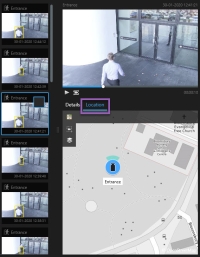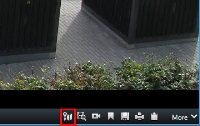Mapa inteligentna
Inteligentna mapa (objaśnienie)
Ta funkcja jest dostępna tylko w określonych systemach VMS XProtect. Informacje dotyczące funkcji systemu, patrz: Różnice między systemami nadzoru.
Inteligentna mapa pozwala uzyskać widok i dostęp do kamer w wielu lokalizacjach na świecie w geograficznie uporządkowany sposób. W przeciwieństwie do map, gdzie istnieje osobna mapa dla każdej lokalizacji, inteligentna mapa zapewnia szeroką perspektywę w pojedynczym widoku.
Na mapie inteligentnej wyświetlane są alarmy, jeśli zostaną wyzwolone przez kamerę i jeśli kamera jest dodana do mapy inteligentnej. Więcej informacji na temat dodawania kamer do mapy inteligentnej można znaleźć w punkcie Dodawanie, usuwanie i edytowanie kamer na inteligentnej mapie.
Można go pomniejszać, aby zobaczyć wszystkie lokalizacje w wielu miastach, regionach, krajach i na kontynentach, a także szybko przejść do poszczególnych lokalizacji i uzyskać obraz wideo z zainstalowanych w nich kamer. Możesz na przykład wyświetlić podgląd materiałów z kamer zainstalowanych w biurze sprzedażowym w Rzymie, następnie zmniejszyć widok, obrócić cały świat jednym pociągnięciem i wreszcie powiększyć widok z kamer zainstalowanych w biurze w Los Angeles.
Jedną z kluczowych korzyści inteligentnej mapy są dane odniesień przestrzennych. Więcej informacji można znaleźć w części: Omówienia tła geograficznego.
Mapa inteligentna i wyszukiwanie (objaśnienie)
Podczas wyszukiwania materiału wideo i powiązanych danych na karcie Wyszukiwanie, możesz określić lokalizację geograficzną kamer w obszarze podglądu:
Po wybraniu wyniku wyszukiwania na mapie inteligentnej powiększany jest widok powiązanej kamery w jej lokalizacji geograficznej. Konieczne może być zmniejszenie powiększenia w celu uzyskania lepszego przeglądu otoczenia.
Jeżeli kamera znajduje się gdzieś w kilkupiętrowym budynku, wskazany będzie jej poziom:
Jeżeli kamera jest widoczna na kilku poziomach, wyświetlany jest tylko pierwszy określony poziom w kolejności od dołu do góry.
Powiększanie i pomniejszanie
Jeżeli na inteligentnej mapie![]() Funkcjonalność mapy wykorzystująca system informacji geograficznych do wizualizacji kamer, struktur i elementów topograficznych systemu nadzoru w geograficznie dokładnych, rzeczywistych obrazach. Mapy wykorzystujące elementy tej funkcji nazywamy inteligentnymi mapami. masz kilka kamer znajdujących się blisko siebie, wówczas kamery te będą pogrupowane w postaci ikon obejmujących różne obszary. Przykładowo ta ikona
Funkcjonalność mapy wykorzystująca system informacji geograficznych do wizualizacji kamer, struktur i elementów topograficznych systemu nadzoru w geograficznie dokładnych, rzeczywistych obrazach. Mapy wykorzystujące elementy tej funkcji nazywamy inteligentnymi mapami. masz kilka kamer znajdujących się blisko siebie, wówczas kamery te będą pogrupowane w postaci ikon obejmujących różne obszary. Przykładowo ta ikona  oznacza, że w obszarze znajduje się 6001 kamera. W miarę powiększania ikony będą się rozdzielać na nowe ikony, odzwierciedlając pogrupowanie i układ kamer dla danego poziomu powiększenia na inteligentnej mapie. W przypadku pomniejszenia liczba ikon grupujących ulegnie zmniejszeniu, lecz podana w nich liczba zwiększy się.
oznacza, że w obszarze znajduje się 6001 kamera. W miarę powiększania ikony będą się rozdzielać na nowe ikony, odzwierciedlając pogrupowanie i układ kamer dla danego poziomu powiększenia na inteligentnej mapie. W przypadku pomniejszenia liczba ikon grupujących ulegnie zmniejszeniu, lecz podana w nich liczba zwiększy się.
Kroki:
- Za pomocą rolki lub dwukrotnego kliknięcia lewym lub prawym przyciskiem myszy
- Kliknij i przytrzymaj klawisz SHIFT, a następnie przeciągnij kursor nad wybranym obszarem na mapie. Mapa zostanie powiększona i wypośrodkuje się na wybranym obszarze
W przypadku teł geograficznych z Bing Maps, Google Maps oraz OpenStreetMaps zakres powiększenia może być ograniczony, jeżeli usługi nie są w stanie zapewnić obrazu o danej głębokości. Gdy jedna z powyższych map przestanie być dostatecznie szczegółowa, pozycja widoku przestaje wyświetlać tło geograficzne. Inne warstwy, np. kamery lub obrazy z plików kształtu, są nadal wyświetlane.
Podgląd wideo z jednej kamery
Na inteligentnej mapie![]() Funkcjonalność mapy wykorzystująca system informacji geograficznych do wizualizacji kamer, struktur i elementów topograficznych systemu nadzoru w geograficznie dokładnych, rzeczywistych obrazach. Mapy wykorzystujące elementy tej funkcji nazywamy inteligentnymi mapami. możliwe jest przeglądanie i wyświetlanie obrazu wideo z kamer. Okno przestawne jest przydatne do przeglądania obrazu wideo i badania go. W tym czasie inteligentna mapa pozostanie w tle w pozycji, w której została pozostawiona.
Funkcjonalność mapy wykorzystująca system informacji geograficznych do wizualizacji kamer, struktur i elementów topograficznych systemu nadzoru w geograficznie dokładnych, rzeczywistych obrazach. Mapy wykorzystujące elementy tej funkcji nazywamy inteligentnymi mapami. możliwe jest przeglądanie i wyświetlanie obrazu wideo z kamer. Okno przestawne jest przydatne do przeglądania obrazu wideo i badania go. W tym czasie inteligentna mapa pozostanie w tle w pozycji, w której została pozostawiona.
Kroki:
- Przejdź do kamery.
- Aby podejrzeć przekaz wideo z kamery, kliknij ją dwukrotnie. Przekaz wideo wyświetla się w oknie Podgląd. Można także kliknąć prawym przyciskiem myszy na kamerę i wybrać Podgląd na żywo.
- Aby odtworzyć i zbadać szczegóły materiału wideo, wykonaj jedną z następujących czynności:
- Kliknij przycisk Wyświetlanie niezależne. Udostępniana jest kontrola funkcji niezależnego wyświetlania
- Zamknij okno, a następnie kliknij prawym przyciskiem myszy i wybierz: Wyślij kamerę > Nowe okno przestawne
Podgląd wideo z kilku kamer.
Można wyświetlić podgląd wideo z kilku kamer na inteligentnej mapie![]() Funkcjonalność mapy wykorzystująca system informacji geograficznych do wizualizacji kamer, struktur i elementów topograficznych systemu nadzoru w geograficznie dokładnych, rzeczywistych obrazach. Mapy wykorzystujące elementy tej funkcji nazywamy inteligentnymi mapami. jednocześnie. Okno przestawne jest przydatne do przeglądania obrazu wideo i badania go. W tym czasie inteligentna mapa pozostanie w tle w pozycji, w której została pozostawiona.
Funkcjonalność mapy wykorzystująca system informacji geograficznych do wizualizacji kamer, struktur i elementów topograficznych systemu nadzoru w geograficznie dokładnych, rzeczywistych obrazach. Mapy wykorzystujące elementy tej funkcji nazywamy inteligentnymi mapami. jednocześnie. Okno przestawne jest przydatne do przeglądania obrazu wideo i badania go. W tym czasie inteligentna mapa pozostanie w tle w pozycji, w której została pozostawiona.
Kroki:
- Przejdź do miejsca zlokalizowania kamer na inteligentnej mapie.
- Aby wyświetlać obraz wideo z większej liczby kamer w oknie podglądu, wykonaj jedną z następujących czynności:
- Naciśnij i przytrzymaj klawisz CTRL podczas wybierania kamer, a następnie kliknij prawym przyciskiem myszy ikonę kamery i wybierz opcję Podgląd na żywo
- Kliknij przycisk
 Wybierz wiele kamer, a następnie kliknij i przeciągnij kursorem po inteligentnej mapie, aby wybrać kamery. Po zaznaczeniu wszystkich kamer, naciśnij klawisz ENTER na klawiaturze
Wybierz wiele kamer, a następnie kliknij i przeciągnij kursorem po inteligentnej mapie, aby wybrać kamery. Po zaznaczeniu wszystkich kamer, naciśnij klawisz ENTER na klawiaturze - Dwukrotnie kliknij zbiór kamer. Można przeglądać obraz z maksymalnie 25 kamer w grupie. Po wybraniu co najmniej jednej kamery w grupie okno podglądu wyświetla obraz wideo tylko z wybranych kamer
- Aby odtworzyć i zbadać szczegóły materiału wideo, wykonaj jedną z następujących czynności:
- W oknie Podgląd kliknij przycisk Wyświetlanie niezależne. Udostępniana jest kontrola funkcji niezależnego wyświetlania
- Po wybraniu kamery, kliknij prawym przyciskiem myszy i wybierz: Wyślij kamerę > Nowe okno przestawne
Jeśli wybrano opcje zbiorową: Ikona grupy kamer informuje, gdy jedynie niektóre kamery w grupie są wybrane, np.  .
.
Użyj okna aktywnego, aby włączyć podgląd wideo z kamer na inteligentnej mapie
Zamiast pojedynczo włączać podgląd wideo z kamer lub wysyłać obraz wideo na ekran pomocniczy, możesz użyć okna aktywnego![]() Określona pozycja w widoku aplikacji XProtect Smart Client, w której można wyświetlać obrazy z kamer w powiększonej postaci i/lub wyższej jakości. do szybkiej zmiany kamer na swojej inteligentnej mapie
Określona pozycja w widoku aplikacji XProtect Smart Client, w której można wyświetlać obrazy z kamer w powiększonej postaci i/lub wyższej jakości. do szybkiej zmiany kamer na swojej inteligentnej mapie![]() Funkcjonalność mapy wykorzystująca system informacji geograficznych do wizualizacji kamer, struktur i elementów topograficznych systemu nadzoru w geograficznie dokładnych, rzeczywistych obrazach. Mapy wykorzystujące elementy tej funkcji nazywamy inteligentnymi mapami..
Funkcjonalność mapy wykorzystująca system informacji geograficznych do wizualizacji kamer, struktur i elementów topograficznych systemu nadzoru w geograficznie dokładnych, rzeczywistych obrazach. Mapy wykorzystujące elementy tej funkcji nazywamy inteligentnymi mapami..
Widok z okna aktywnego został już skonfigurowany. Więcej informacji można znaleźć w części Dodawanie okien aktywnych do widoków.
Kroki:
- Otwórz widok zawierający inteligentną mapę.
- Jeśli widok obejmuje również okno aktywne:
- Przejdź do kamer na inteligentnej mapie.
- Zaznacz kamery, które Cię interesują. Po zaznaczeniu obraz wideo jest wyświetlany w pozycji widoku okna aktywnego.
- Jeśli widok nie obejmuje okna aktywnego:
- W okienku Widoki kliknij prawym przyciskiem myszy widok, który obejmuje okno aktywne.
- Wybierz Wyślij widok do i wybierz opcję wyświetlania, na przykład Okno przestawne.
- Dopasuj widoki na swoim monitorze lub monitorach, aby były widoczne.
- Przejdź do kamer na inteligentnej mapie.
- Zaznacz kamery, które Cię interesują. Po zaznaczeniu obraz wideo jest wyświetlany w pozycji widoku okna aktywnego.
Przejdź do lokalizacji map inteligentnych
Można szybko przejść do lokalizacji dodanych samodzielnie lub przez innych w XProtect Smart Client zamiast ręcznego kadrowania na inteligentnej mapie. Na liście lokalizacji wyświetlona jest ostatnio wybrana lokalizacja.
Kroki:
- Wybierz widok zawierający inteligentną mapę.
-
W górnym lewym rogu widoku otwórz listę Wybierz lokalizację.
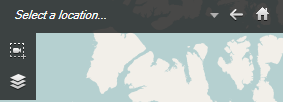
- Aby przejść do lokalizacji, wybierz ją na inteligentnej mapie.
Przeskocz do kamery na inteligentnej mapie
Jeśli chcesz wyświetlić kamerę w jej kontekście geograficznym, możesz przeskoczyć do miejsca na inteligentnej mapie![]() Funkcjonalność mapy wykorzystująca system informacji geograficznych do wizualizacji kamer, struktur i elementów topograficznych systemu nadzoru w geograficznie dokładnych, rzeczywistych obrazach. Mapy wykorzystujące elementy tej funkcji nazywamy inteligentnymi mapami., gdzie znajduje się kamera. Jest to przydatne, gdy na przykład zapomnisz lokalizację kamery lub chcesz sprawdzić pobliskie kamery.
Funkcjonalność mapy wykorzystująca system informacji geograficznych do wizualizacji kamer, struktur i elementów topograficznych systemu nadzoru w geograficznie dokładnych, rzeczywistych obrazach. Mapy wykorzystujące elementy tej funkcji nazywamy inteligentnymi mapami., gdzie znajduje się kamera. Jest to przydatne, gdy na przykład zapomnisz lokalizację kamery lub chcesz sprawdzić pobliskie kamery.
Możesz przeskoczyć do kamery, tylko jeśli została ona ustawiona geograficznie w jeden z następujących dwóch sposobów:
- Określono współrzędne kamery we właściwościach kamery w XProtect Management Client
- Kamera została ustawiona na mapie inteligentnej w XProtect Smart Client
Kroki:
- Aby wyszukać kamerę, a następnie przeskoczyć do niej:
- Na karcie Na żywo lub Przeglądanie, przejdź do okienka Widoki.
- Wyszukaj kamerę. Jeśli taka kamera istnieje, wyświetli się w wynikach wyszukiwania.
- Umieść wskaźnik myszy nad kamerą, do której chcesz przeskoczyć.
- Kliknij
 , aby przeskoczyć do kamery. Inteligentna mapa zostanie otwarta w oknie przestawnym.
, aby przeskoczyć do kamery. Inteligentna mapa zostanie otwarta w oknie przestawnym.
- Aby przeskoczyć do kamery z pozycji widoku:
Przeskocz do niestandardowej nakładki na inteligentnej mapie.
W razie potrzeby szybkiego przejścia do nakładki niestandardowej![]() Zdefiniowany przez użytkownika element graficzny, który użytkownicy mogą dodać do inteligentnej mapy, na przykład, aby zilustrować plan piętra w budynku lub zaznaczyć granice pomiędzy obszarami. Niestandardową nakładką może być obraz, rysunek CAD lub plik shapefile. na inteligentnej mapie, można szybko przejść do lokalizacji, w której znajduje się nakładka.
Zdefiniowany przez użytkownika element graficzny, który użytkownicy mogą dodać do inteligentnej mapy, na przykład, aby zilustrować plan piętra w budynku lub zaznaczyć granice pomiędzy obszarami. Niestandardową nakładką może być obraz, rysunek CAD lub plik shapefile. na inteligentnej mapie, można szybko przejść do lokalizacji, w której znajduje się nakładka.
- Na inteligentnej mapie kliknij przycisk
 Wyświetl lub ukryj warstwy i nakładki niestandardowe. Wyświetlone zostanie okno.
Wyświetl lub ukryj warstwy i nakładki niestandardowe. Wyświetlone zostanie okno. - Przejdź do sekcji Nakładki niestandardowe.
- Kliknij
 obok nakładki, którą mamy odnaleźć. Nastąpi przeniesienie do lokalizacji na inteligentnej mapie.
obok nakładki, którą mamy odnaleźć. Nastąpi przeniesienie do lokalizacji na inteligentnej mapie.
Cofanie się do poprzednich lokalizacji (objaśnienie)
Przechodząc z jednej lokalizacji do drugiej aplikacja XProtect Smart Client rejestruje historię odwiedzanych lokalizacji. Pozwala to na cofanie się do poprzednich lokalizacji, klikając przycisk ![]() Wstecz. Historia zawiera lokalizacje kliknięte przez użytkownika. Jeśli więc widok zostanie przesunięty do danej lokalizacji i nie zostanie ona kliknięta, nie będzie dodana do historii.
Wstecz. Historia zawiera lokalizacje kliknięte przez użytkownika. Jeśli więc widok zostanie przesunięty do danej lokalizacji i nie zostanie ona kliknięta, nie będzie dodana do historii.
Podczas cofania do poprzedniej lokalizacji aplikacja XProtect Smart Client usuwa daną lokalizację z historii. Historia zawiera jedynie ruchy do przodu.
System kasuje historię po opuszczeniu widoku.